Como baixar vídeos, fotos do Instagram Threads no iPhone/iPad
Como baixar vídeos, imagens Threads no iPhone? Você está procurando maneiras de baixar imagens, vídeos no Threads para seu iPhone, iPad? LoveThreads.Net é um site que irá ajudá-lo a baixar qualquer imagem ou vídeo no aplicativo Threads rapidamente em algumas etapas simples.
Assim como o Instagram, o aplicativo Threads da Meta também não permite que os usuários salvem fotos e vídeos em seu dispositivo. A melhor maneira de baixar fotos e vídeos no Threads é usar software de terceiros, como o LoveThreads.
LoveThreads.Net é um downloader de Threads para iPhone, que ajuda você a baixar fotos e vídeos de alta qualidade no Instagram Threads para o seu iPhone, iPad: 1080p, 2k, 4k. Salve fotos, vídeos de Threads no seu navegador web, sem necessidade de instalação de software.
No iPhone ou iPad, siga as etapas abaixo para baixar facilmente fotos e vídeos no Threads:
Copiar link Threads
Nota: LoveThreads.Net suporta o download de qualquer conteúdo postado no Threads, como: Vídeos, Fotos, Perfis. Os passos para salvar e baixar são todos iguais.
- Para baixar uma foto ou vídeo no Threads, primeiro, você precisa copiar o link para a foto ou vídeo (Siga as instruções abaixo para copiar o link do post Threads).
Abra o aplicativo Threads no seu iPhone ou iPad. Encontre e abra a postagem que deseja baixar e toque no ícone de compartilhamento () → Toque na opção "Copiar link".
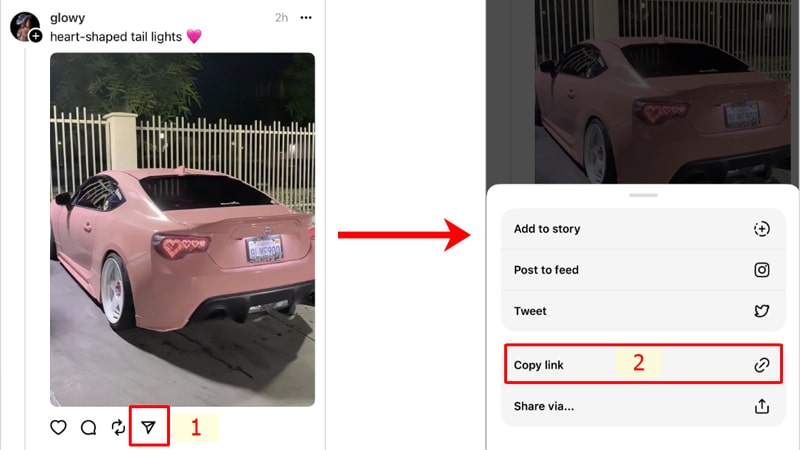
Depois de obter o link Threads, você precisa seguir um dos dois métodos abaixo para baixar o vídeo ou foto no Threads para o seu iPhone ou iPad.
Método 1: Funciona com iOS 13+ e iPadOS 13+
A partir das versões iOS 13 e iPadOS 13 e posteriores, o Safari tem um novo recurso Gerenciador de downloads. Neste recurso você pode baixar arquivos diretamente pelo navegador. Você também pode revisar a lista de arquivos baixados, excluídos e gerenciá-los. Você também pode acessar seus arquivos baixados por meio do aplicativo Arquivos no iPhone e no iPad.
Baixe vídeos Threads no navegador Safari:
Passo 1: Abra o site LoveThreads.Net usando o navegador Safari no seu iPhone ou iPad.
Passo 2: Cole a URL do Threads na caixa de entrada no LoveThreads e pressione o botão Baixar.

Passo 3: O vídeo que você deseja baixar aparecerá, continue clicando no botão Baixar vídeo.

Passo 4: A mensagem de confirmação de download é exibida, você continua clicando em Download.
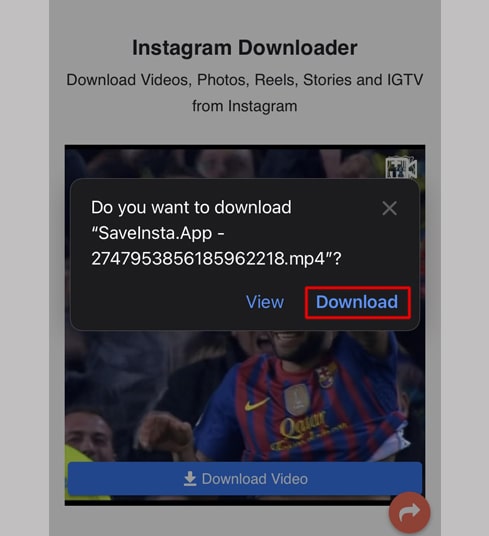
Passo 5: Você verá um ícone de download na parte superior do navegador, conforme mostrado abaixo, clique para ver o progresso do download do vídeo.
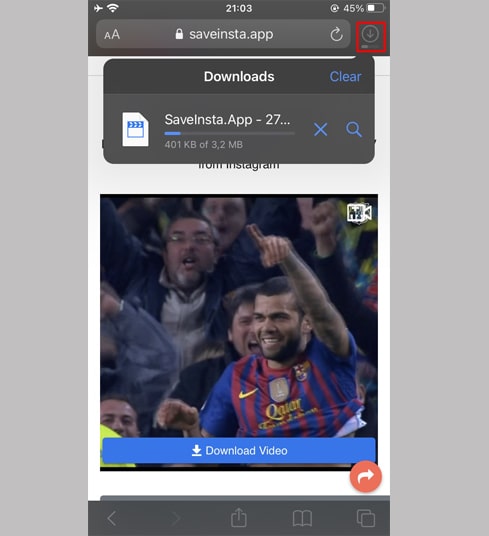
Passo 6: Quando o download do vídeo estiver concluído, continue a abrir o aplicativo"Arquivos → Downloads" no seu iPhone. O vídeo baixado aparecerá aqui.
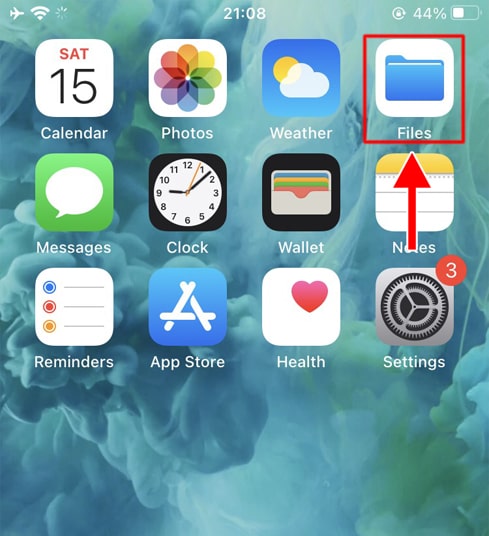
Passo 7: Segure o dedo no vídeo, um menu aparecerá. Clique no botão "Compartilhar".
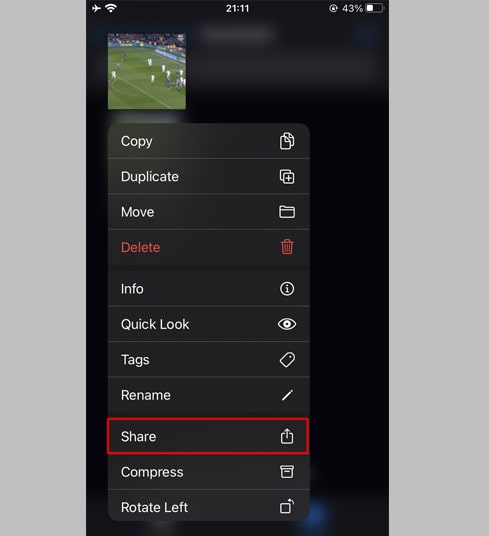
Passo 8: Localize e clique na opção "Salvar vídeo".
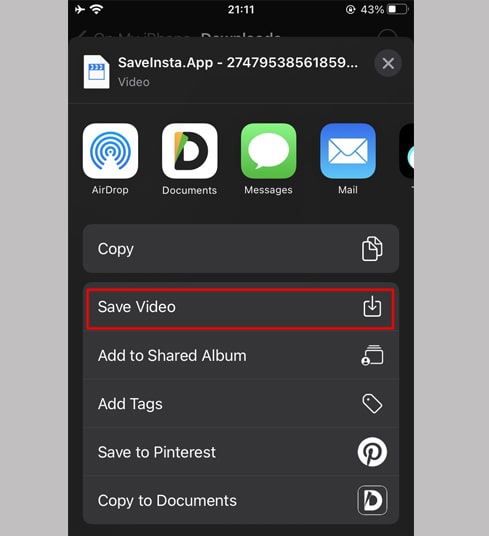
Passo 9: Abra o aplicativo "Fotos" e aproveite o vídeo baixado.

Método 2: Use o aplicativo "Documents by Readdle" (aplica-se ao iOS 12 e abaixo)
Dessa forma, usa um aplicativo gerenciador de arquivos gratuito chamado Documents by Readdle, que deve funcionar na maioria dos dispositivos iOS.
Passo 1: Instale e abra o aplicativo "Documents by Readdle"
- No seu dispositivo iOS, acesse a App Store e procure por Documents by Readdle.
- Quando a instalação estiver concluída, inicie Documents by Readdle.
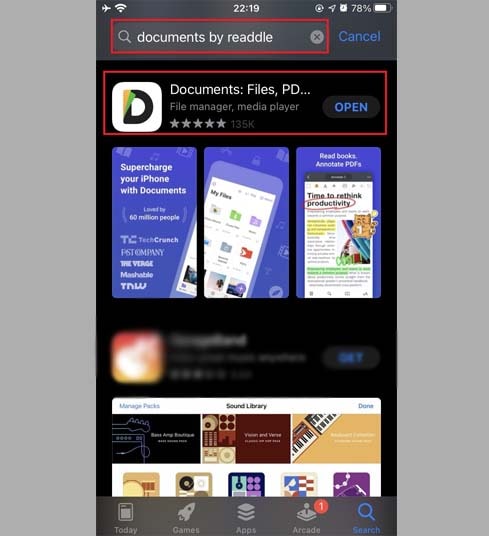
Passo 2: Abra o site LoveThreads.Net no aplicativo Documents by Readdle.
No aplicativo "Documents by Readdle", toque no ícone do navegador, que se parece com o ícone do Safari (uma pequena bússola, no iPhone está no canto inferior direito, no iPad está no menu esquerdo), então o navegador da web será exibido.
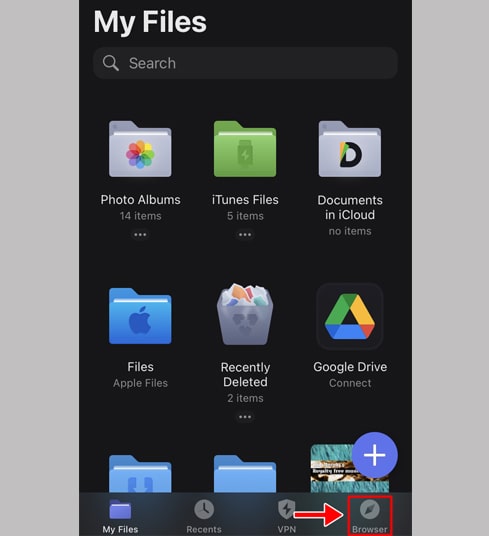
Passo 3: Cole o link do Threads na caixa de entrada no LoveThreads e pressione o botão Baixar.

Passo 4: O vídeo que você deseja baixar aparecerá, continue clicando no botão Baixar vídeo.

Passo 5: Você pode renomear o arquivo e clicar no botão "Concluído" para terminar de salvar o vídeo.
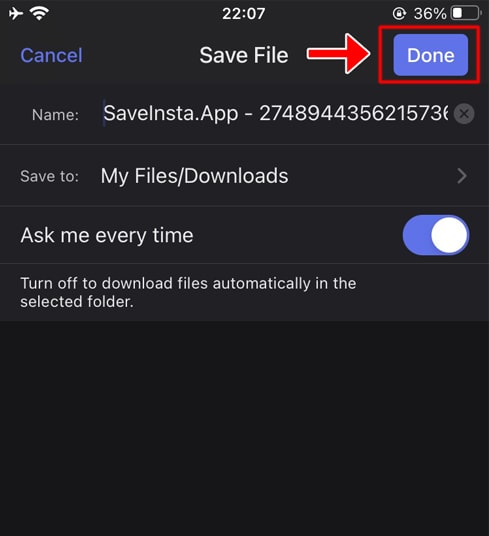
Passo 6: Mova o vídeo baixado para a pasta "Fotos".
- Toque no ícone "Meus arquivos" no canto inferior direito para ver o progresso do download do vídeo.
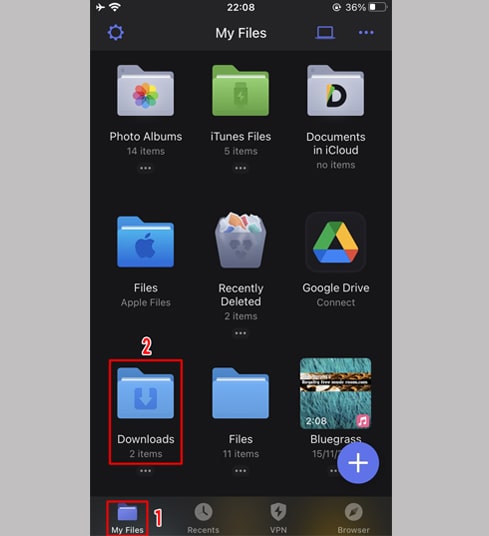
- Na pasta "Downloads", clique no ícone de três pontos logo abaixo do vídeo, clique em "Mover" → "Fotos" para mover o vídeo para "Fotos", agora você pode curtir vídeos off-line na biblioteca "Fotos".
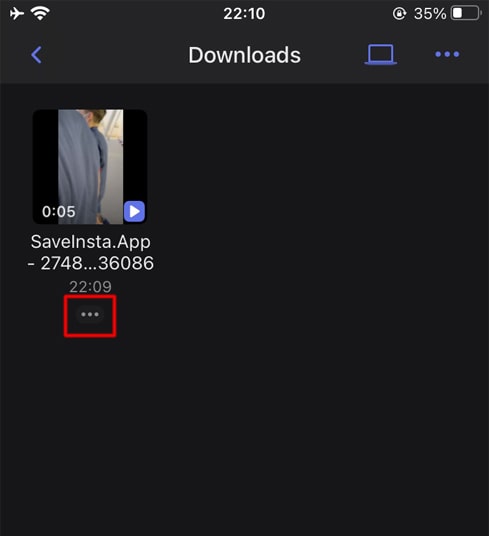
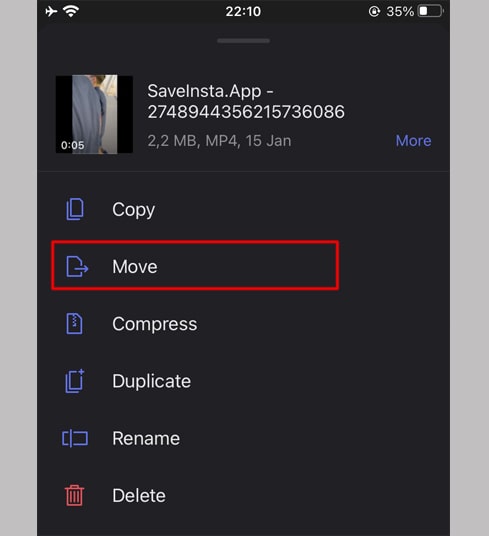
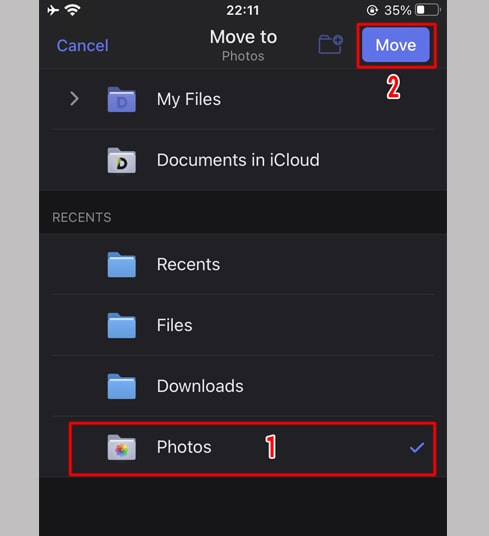
Passo 7: Abra o aplicativo "Fotos" e aproveite o vídeo baixado.

Nota: Durante o uso, se você encontrar um erro, entre em contato conosco para obter suporte: sp.lovethreads@gmail.com